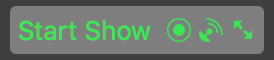出力先
mimoLiveは、YouTube、Facebook、Twitch.tv、Periscope、Twitter、BoxCast、Screen9、Smashcast、および顧客へのライブビデオの同時放送をサポートしています。 アールティーエムピー サーバーに接続できます。さらに、ミモライブは、他のいくつかの宛先に録画&再生することができます。
Output先がどこにあるか?
mimoLive ドキュメントウィンドウの一番右の列で、ライブビデオ制作の出力先を設定できます。
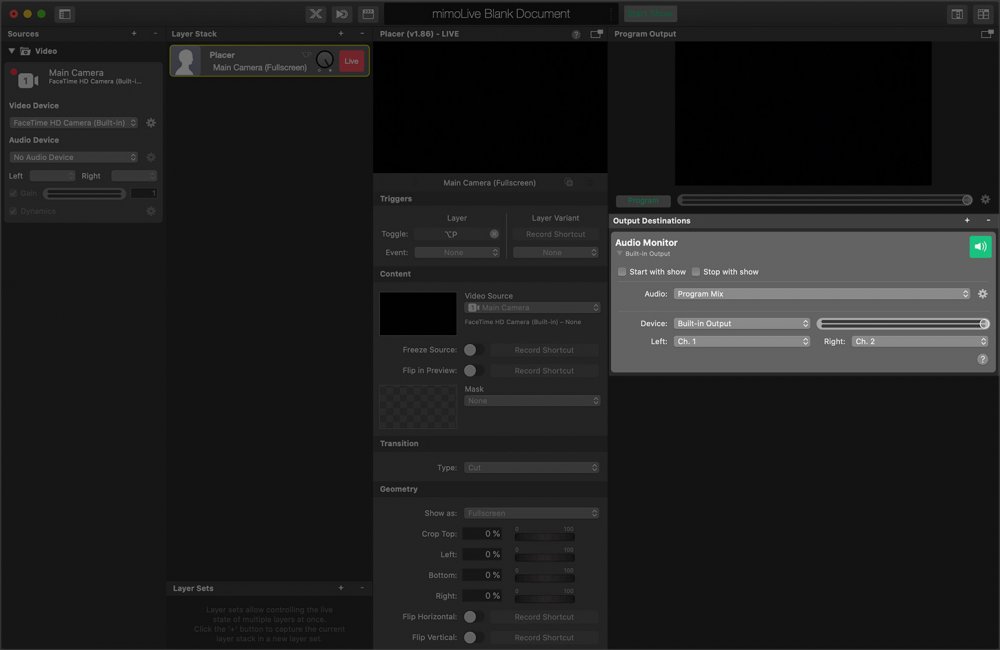
出力オプション
mimoLiveには最終的なビデオ製品を出力するための多くのオプションがあります。これらのオプションはmimoLiveドキュメントウィンドウの一番右の列で設定できます:
これらの出力先から選択してください:
- オーディオAUX
- フルスクリーン再生
- ファイル記録
- ライブストリーミング
- SDI プレイアウト
- NDI®プレイアウト
- バーチャルカメラ (zoom.usなどのサードパーティソフトウェアに使用します。)
- mimoCallの出力先
- イメージライター
- 最後の録画アップローダー
- サイフォンサーバー (この出力オプションはレイヤースタックに配置する必要があり、ここでは表現がありません)。
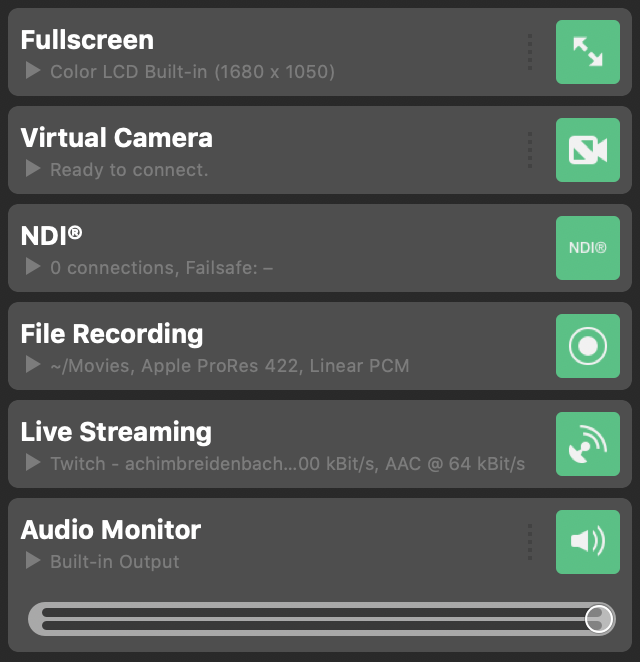
出力先の追加
番組出力や他のビデオソース用に複数の出力先を持つことができます。新しい出力先を追加するには、出力先リストの上部にある「+」ボタンをクリックしてください。ポップオーバー・ウィンドウが表示され、利用可能なすべての出力先が表示されます:
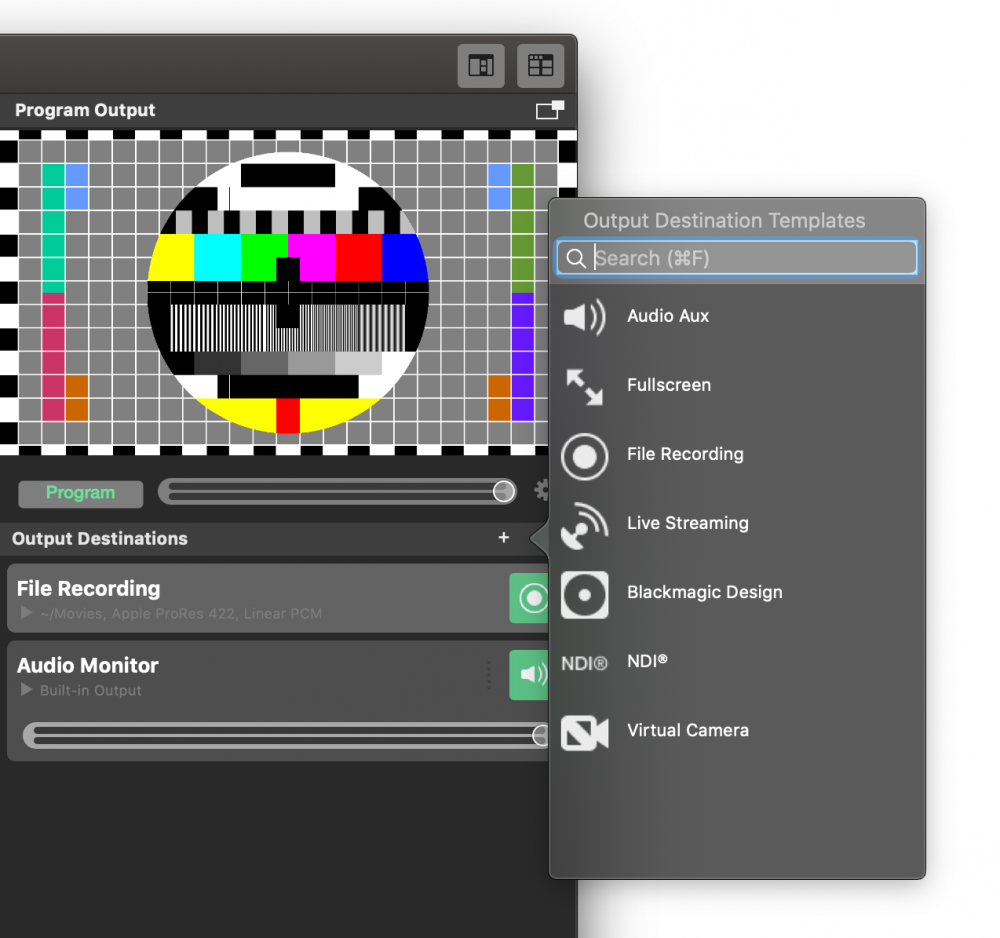
追加したい出力先をダブルクリックするか、出力先リストにドラッグします。
特定の状況下では、出力先を利用できない場合があります。
出力先によっては、ポップオーバー・ウィンドウで無効に表示される場合があります。例えば、複数のmacOSアプリが同時にサンプルのVirtual Playout出力先に接続できるため、1つのドキュメントにつき1つのVirtual Playout出力先しか持つことができません。問題の出力先の説明を参照してください。
出力ライブ1TP7トンステート
各出力先のライブボタンは、異なる状態を定義する異なる色で表示できる:
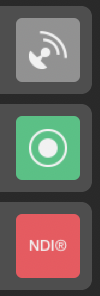
| カラー | 州 |
|---|---|
| 灰色 | この出力は設定されていないため、設定する必要があるか、または使用できません。 |
| グリーン | 出力は正しく設定され、出力の準備ができている。 |
| レッド | 出力はアクティブで、宛先にデータを送信している。 |
ショースタートによる自動トリガー Button

ほとんどの出力先は、Start/Stop Show Buttonによって自動的にトリガーできます。Start with show "オプションが特定の出力に設定されている場合、"Start Show Button "をクリックすると、この出力がアクティブになります。Stop with show "オプションが設定されている場合、ショーが終了すると出力は非アクティブになります(これはショーの設定によって遅延が発生します)。
Start/Stop Showボタンによってどの出力オプションがトリガーされるかは、ボタン自体にある小さな出力アイコンによって示されます: